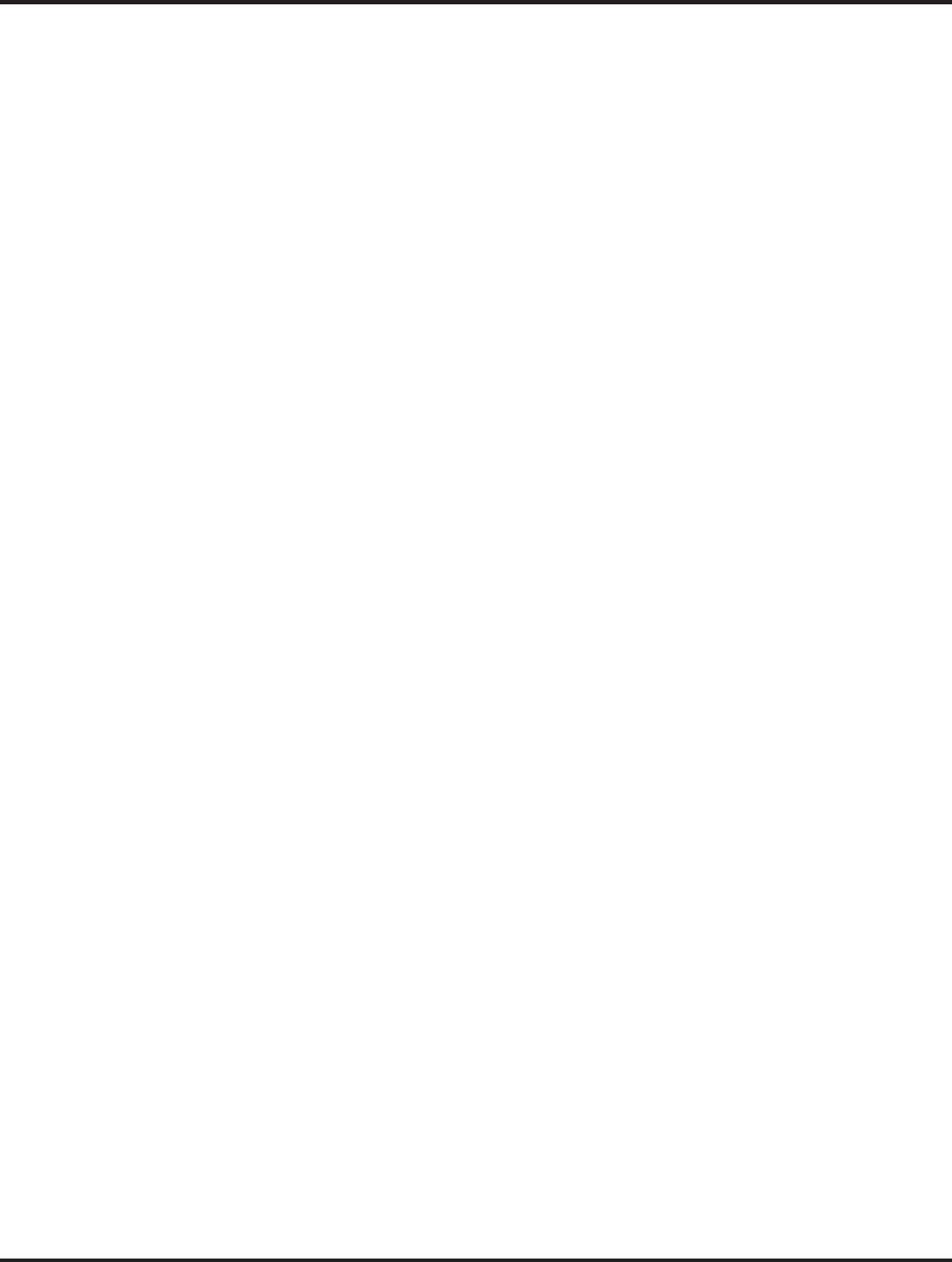Créer un évènement
Vous pouvez utiliser le Calendrier sur votre téléphone pour créer
des évènements. Dans n’importe quelle vue du calendrier,
appuyez sur l’icône Menu puis appuyez sur Plus>Nouvel
Evènement pour ouvrir un écran de détails pour un nouvel
évènement.
Vous pouvez également appuyez & maintenir enfoncé un
emplacement dans un Jour, Semaine ou Mois. Dans le menu qui
s’ouvre, appuyez sur Nouvel Evènement pour ouvrir l’écran de
détails avec ce jour et cette heure déjà entrés.
Entrez un nom, une heure, ainsi que des informations
supplémentaires optionnelles pour cet évènement.
Vous pouvez appuyer sur l’icône Plus pour ajouter plus de
rappels. Dans le champ Participants, vous pouvez entrer les
adresses e-mail de tout ceux que vous souhaitez inviter à
l’évènement. Séparez les différentes adresses e-mail avec des
virgules (,). Si les personnes à qui vous avez envoyés les
invitations utilisent Google Calendre, elles recevront une
invitation dans leur Calendrier et par e-mail. Vous pouvez
appuyer sur l’icône Menu et appuyer sur Montrer les options
supplémentaires pour ajouter plus de détails à propos de
l’évènement. Faites défiler jusqu’en bas de l’écran de Détails de
l’évènement et appuyez sur Terminer. L’évènement est ajouté à
votre calendrier.
Changer la vue du calendrier
Dans l’écran du calendrier, appuyez sur l’icône Menu>Agenda,
Jour, Semaine, ou Mois. Chaque vue affiche les évènements
dans votre calendrier pour le laps de temps que vous avez
spécifié. Pour voir plus d’informations à propos d’un évènement
dans la vue Agenda, appuyez sur l’évènement. Pour voir les
évènements d’une journée dans une vue Mois, appuyez sur un
jour.
Synchroniser et afficher les calendriers
MPMAN
PH500
-16-